Shaxda tusmada
Isticmaale Excel ahaan, waxaa laga yaabaa inaad la kulanto dhibaatooyin dhowr ah oo ku saabsan hawl maalmeedkaaga. Laakiin mid ka mid ah dhibaatooyinka ugu caansan waxay ku saleysan tahay Excel oo aan keydin wax qaabeyn ah. Tani waxay runtii niyad jab ku tahay isticmaale kasta oo Excel ah. Maqaalkani wuxuu isku dayi doonaa inuu diirada saaro dhammaan sababaha suurtagalka ah iyo xalalkooda wax ku oolka ah ee sababta Excel uusan u badbaadineynin qaabkayga. Waxaan rajeynayaa inaad ku raaxaysato maqaalka oo dhan oo aad ku ururiso gudaha wax ku ool ah.
> 7 Sababaha iyo Xalka suurtogalka ah ee Excel Ma Saving FormattingWaxaan helnay todoba sababood oo ah sababta Excel uusan u kaydin qaabaynta. Dhammaan sababaha waa kuwo fudud laakiin waxay sababi karaan dhibaatooyin badan isticmaalka maalinlaha ah ee ExcelSababta 1: Ogolaanshaha Faylka xaddidan
Marka hore, sababta ugu weyn ee Excel waa kaydinta habayntu waa sababta oo ah fasaxa faylka oo xaddidan. Markaad kaydiso faylkaaga Excel,waa lagama maarmaan inaad siiso galitaanka ogolaanshaha. Haddii kale, qofna ma geli karo faylkaaga Excel. Faylasha Excel waa la xaddidi karaa in wax laga beddelo. Xaaladdaas, waxaad bedeli kartaa qaabka Excel. Xitaa haddii aad beddesho qaabka, ma badbaadin doonto qaabkaas.Xal
Marka hore, si aad xal u hesho arrintan, waxaad u baahan tahay inaad meesha ka saarto xaddidaadda xaashidaada shaqo. Xaashida shaqada ee xaddidan looma isticmaali karo isbedel kasta. Markaa, waxaad u baahan tahay inaad xaashidaada ku ilaaliso furaha sirta ah ama la'aanteed. Taas ka dib, waxaad u baahan tahay inaad codsato qaab kastaka dibna badbaadi. Marka xigta, eeg inay kaydinayso isbeddelada iyo in kale.
> Sababta 2: Joogitaanka Add-ins aan loo baahnayn>Ad-ins. Kuwan Add-inswaxay si sax ah ugu shaqayn karaan Excel laakiin waxay keenaan qaar ka mid ah dhibaatooyinka arji-ku-dhisidda. Waxay noqon kartaa sabab sax ah arrintan.Xalka > 1> Si loo xalliyo dhibaatadan, waxaad u baahan tahay inaad calaamadiso Excel Add-ins . Si tan loo sameeyo, waxaad u baahan tahay inaad si taxadar leh u raacdo tillaabooyinka
>- > Marka hore, tag Faylka tab ee ribbon > gudaha Faylka. tab, dooro In ka badan amarka.
- halkaas ka dooro Options 8>
- An Excel Options sanduuqa wada hadalka ayaa soo bixi doona.
- kuxiga, dooro Add-ins . >11>>>>
- Kadibna,guji Go .
 >
> - >Qaybta Add-ins , waxa jira Maamul , ka dooro Excel Add-ins halkaas.
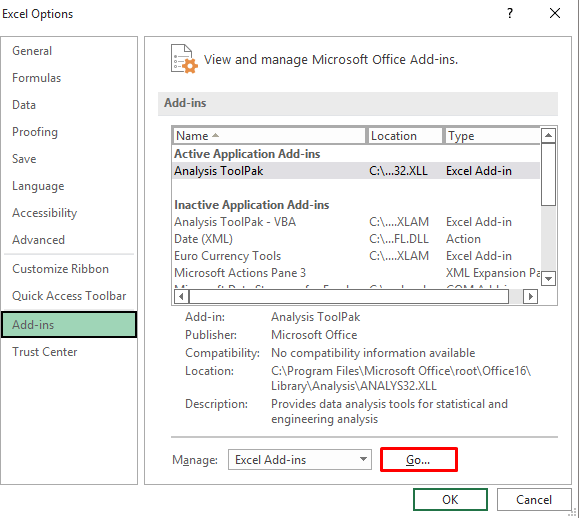
- Add-ins sanduuqa wada hadalka ayaa soo rog.
- Qaybta Add-ins Available , ka saar dhammaan wixii la heli karo ad-ins .
- Ugu dambayntii, dhagsii OK .
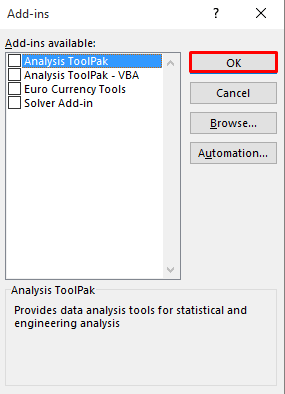
Hadda, hubi qaabkaaga Excel haddii ay kaydinayso habayntaas iyo haddii kale 7> Sida loo kaydiyo Excel File Password-ka >
Sababta 3: Meel Disk-ga Hoose
Meesha diskooga hoose waxay noqon kartaa sabab kale oo sax ah sababtoo ah haddii aad haysato meel disk ah oo aad u hooseeya , codsigaaga wuu samayn karaadabeecado aan caadi ahayn. Meesha kaydinta hoose waxa laga yaabaa inay muujiso khaladaad marka aad kaydinayso qaabaynta Excel> Xal> 1>Markaad la shaqaynayso kombuyutarkaaga, iska hubi inaad haysato meel disk ku filan. Haddii kale, waxaa laga yaabaa inaad la kulanto dhibaatooyin kala duwan kaliya maahan laakiin sidoo kale codsiyada kale sidoo kale. Si aad u heshid meel disk ku filan, kombuyutarkaaga waxa uu haystaa meel neefsasho oo ku filan inta uu ku shaqaynayo Excel ama codsiyo kale. Haddaba, waxaa waajib ah in mar kasta oo aad ka shaqaynayso kombuyutarkaaga la ogaado meelaha diskooga yaal.
Sababta 4aad: Joojinta Software-ka ka-hortagga Virus-ka
Marka aad ku rakibto barnaamij kasta oo antivirus ah kombayutarkaaga, waxa ay xaddidi kartaa codsi kasta oo si sax ah u socda haddii ay helaan wax dhibaato ah. Marka ay wax iskaan ah ku samayso kombuyuutarkaaga, waxa laga yaabaa inay dib u dhigto qayb ka mid ah qaabayntaada Excel.
Xalka > ka dibna ku dheji Excel formatting. Markaas, ma la kulmi doontid wax dhibaato ah oo la xidhiidha qaabka. Si aad u joojiso anti-virus, waxaad si taxadar leh u raacdaa tillaabooyinka
- > Marka hore, aad Start menu of your pc.
- Marka ku xigta, aad Windows Settings .
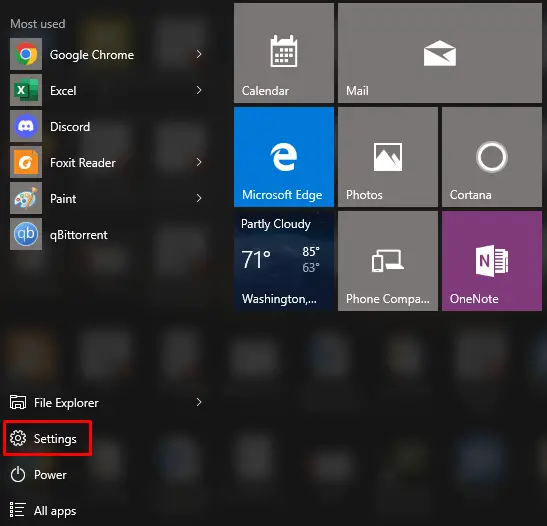
- kadibna, gudaha Settings sanduuqa wada hadalka, dooro Cusbooneysii & Ammaanka .
 >
>
- > Marka xigta, aad Daafici Windows ikhtiyaarka >Demi 6>Ilaalinta waqtiga-dhabta ah iyo Ilaalinta ku salaysan daruuraha .
> 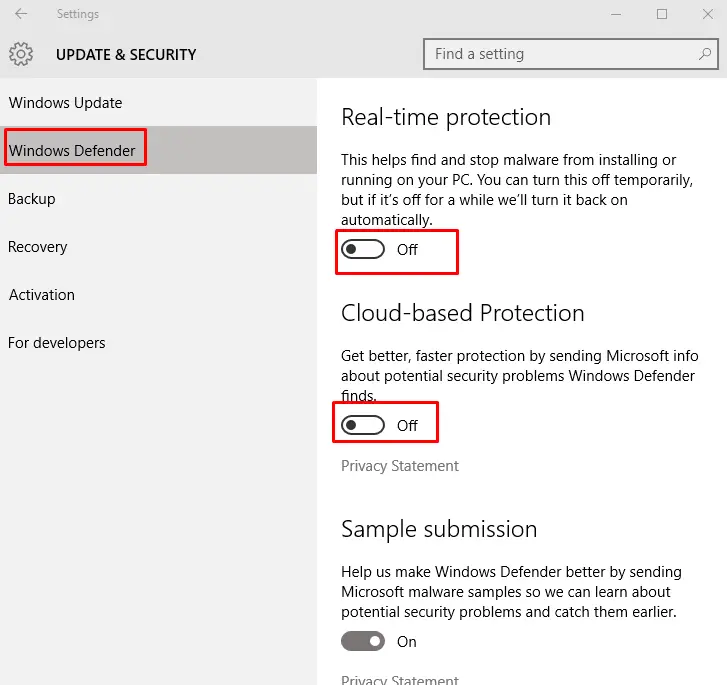 >
>
Markaa, hubi Excel kaagaformatting.
6 6>Akhrisyo la mid ah >
- >>
- >[Go'an!] Dukumeenti Aan Saved Excel Network Drive (5 Xalka Suurtogal ah) > Sida loo badbaadiyo Macros in Excel Si Joogta Ah (2 Waddooyin Ku Haboon) >
- Excel VBA: Kaydi oo Xidh Buug-hawleedka Excel (4 Hababka Degdegga ah) >
- > Sida loo kaydiyo Excel sidii PDF Ku habboon Bogga (5 Siyaabood oo Fudud)
Sababta 5: Magaca Faylku wuu dhaafay. 218 Characters
Marka aad kaydiso ama furto feylka Excel kaas oo dariiqa loo maro faylka oo uu ku jiro magaca faylka uu ka badan yahay 218 xaraf, waxaad heli doontaa fariin khalad ah. Waxay sababi kartaa dhowr arrimood sida Excel oo aan keydineynin qaabeynta.
> Xalka
> Si loo xalliyo dhibaatadan, waxaad u baahan tahay inaad magacaaga faylka Excel ka dhigto 218 xaraf.Sababta 6: File La Wadaagay Isticmaalayaal Badan
Marka isticmaaleyaal badan ay ku shaqeeyaan isla buug-shaqeedka la wadaago, Excel waxay la kulmaa dhibaatooyin. Excel wuxuu kaydin karaa dhowr waxyaalood isku mar. Sababtaas awgeed, waxay abuurtaa dhibaatooyin sida inaadan kaydin isbeddelka qaabka.
Xalka
Si aad u heshid xal wanaagsan, waxaad u baahan tahay inaad iska ilaaliso isticmaalka isticmaalayaasha badan oo isku mid ah. waqti. Waxay siisaa Excel xoogaa meel neefsasho ah oo uu si habboon u gudan karo.
> Sababta 7: Faylka Excel ee la musuqmaasuqayHaddii aad isticmaalayso mid ka mid ahFaylka Excel ee xumaaday, waxaad la kulmi kartaa dhibaatooyin badan sida Excel ma badbaadinayo qaab kasta. Faylka Excel ee la musuqmaasuqay wuxuu ku siin karaa madax xanuun isticmaale kasta. Ma isticmaali karaan dhammaan tas-hiilaadka Excel.
Xalka
Si aad u xalliso dhibaatadan, waxaad u baahan tahay inaad Excel kaaga ku hagaajiso qalabka dib-u-dhiska ama dayactirka kale software. Sababtoo ah faylka Excel ee xumaaday wuxuu keeni karaa kombuyuutarkaaga sidoo kale wuxuu tirtiri karaa xog kasta oo muhiim ah wakhti kasta. Si aad u dayactirto Excel-gaaga, waxaad u baahan tahay inaad si taxadar leh u raacdo tillaabooyinka soo socda,
>- >
- Marka hore, aad File tab ee ribbon. >Ka dib, dhagsii amarka Furan
- Laga bilaabo Goobaha kale , dhagsii Baadiso . > 11>
- Marka xigta, dooro faylal kasta oo Excel ah oo xumaaday >Ka dib, dhagsii falaarta ku taal Fur ikhtiyaarka >halkaas ka dooro > Fur oo dayactir . >
- Sanduuqa wada-hadalka cusub ayaa soo bixi doona
- Dooro dayactir laga bilaabo halkaas.
- Marka hore, waxaad u baahan tahay inaad abuurto xaashida buuxinta.
- Si aad u abuurto xaashida buuxinta taabo Shift+F11
- Markaa, waxaad u baahan tahay inaad kooxeeyso dhammaan waraaqaha shaqada marka laga reebo xaashida buuxinta.
- Si tan loo sameeyo dhagsiixaashida shaqada ee hore ka dibna tabo Ctrl ka dooro xaashida shaqada kale
- Mig ku dhufo xaashida shaqada ee kooxaysan >kadib dooro Dhaqdhaqaaq ama koobi >.
 1>
1>
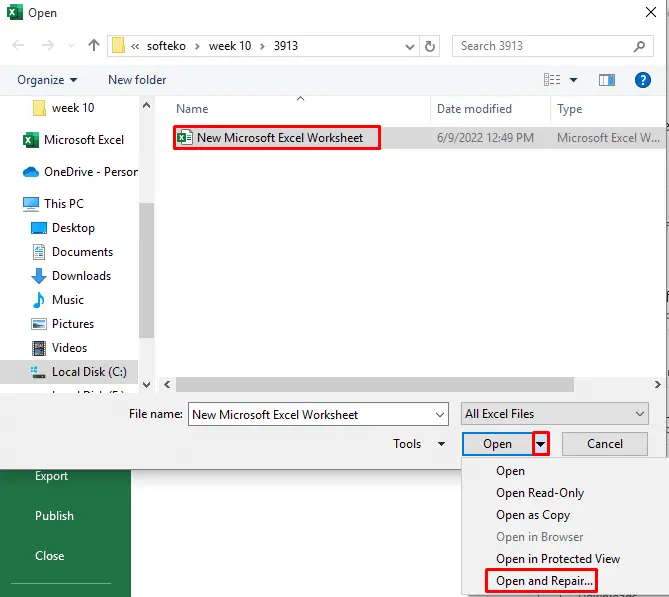
 >
>
> Akhri wax dheeraad ah: >Sida loo kaydiyo dhowr tabs gudaha Excel sida faylal kala duwan (5 Hababka fudud) <7
Talooyin dheeraad ah
Waxaa jira sababo kale oo aan kuwan ahayn. Haddii aadan helin xalka saxda ah ka dib markaad dalbato xalalka kor ku xusan, waxaad sidoo kale mari kartaa kuwan. Waxay ku caawin kartaa ujeedadaada.
1. Nadiifi Qaabaynta Shuruuda ah >>Mararka qaar, Excel wuu barafaysan karaa marka uu shaqaynayo. Xaaladdaas, Excel ma samayn karo asalkiisashaqada. Isticmaalayaasha ayaa laga yaabaa inay la kulmaan arrinta halka Excel uusan keydin qaabeynta. Habka ugu fiican ee lagu xalin karo arinta waa in la nadiifiyo qaabaynta shuruuda ah.
> Tallaabooyinka >- Marka hore, aad tabka Guriga ee ku yaal ribbon 9>Qaybta Style , dooro Qaabaynta Shuruudaha ah Qaabaynta , dooro Sharciyada nadiifi . > Clear Rules , dooro Clear Rules for all sheet .
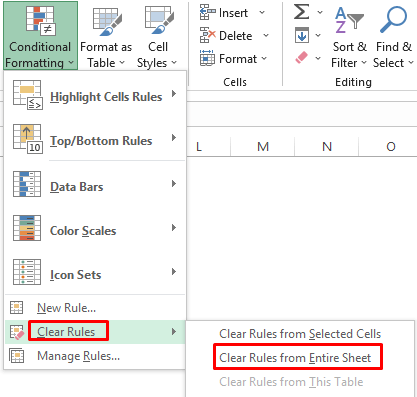 >
>
 > >
> > >3. Ku koobbi xaashida shaqada Buug-hawleed Cusub >
Waxaad nuqul ka samayn kartaa xaashida mid cusub. Waxay kaa caawin kartaa inaad xalliso arrimaha qaabaynta. Si aad u koobiyayso xaashidaada shaqo, waxaad u baahan tahay inaad raacdo tillaabooyinka soo socda. > Tallaabooyinka > > 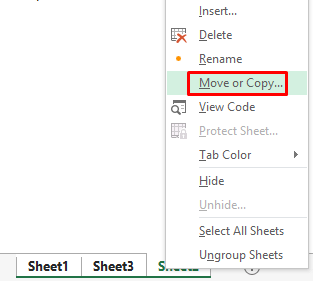
- A Dhaqdhaqaaqa ama koobiy sanduuqa wada hadalka ayaa soo bixi doona >kuxiga, gudaha Si aad u qabsato qayb, dooro buug cusub .
- kadib, calaamadee Samee nuqul . >Ugu dambayntii, dhagsii 6>OK . >11>>
- Markaa, dooro Save as amarka Qaybta , dooro Baadiso . >
- Qaybta Save as Type , dooro nooc kasta marka laga reebo faylka hadda jira >
- A Run sanduuqa wada-hadalka ayaa soo bixi doona
- Qaybta Open , ku qor Excel/safe >Ugu dambayntii, dhagsii OK . 11>
> 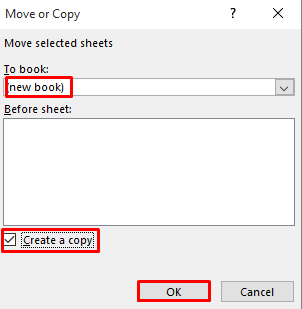 >
>
>Tallaabooyinka
- > Marka hore, tag File tab ee ribbon
 >
>
- > Marka hore, fur Run Adigoo riixaya Windows+R kiiboodhka
> 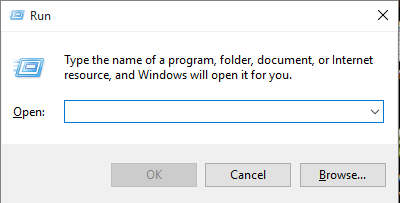 >
>

Waxaan tusnay dhammaan sababaha suurtagalka ah iyo xalalka sababta Excel uusan u badbaadinaynin arrinta qaabayntayda. Waxa kale oo aanu bixinay habab dheeraad ah oo lagugu faa'iidaysan karo. Dhammaan hababka si cadaalad ah ayey u fududahay in la isticmaalo iyo sidoo kale aad u fudud in la fahmo. Waxaan rajeynayaa inaad ka heshay maqaalka oo dhan. Haddii aad wax su'aalo ah qabtid, xor u noqo inaad ku waydiiso sanduuqa faallooyinka, hana iloobin inaad booqato bogga Exceldemy .

